O correio de voz do iPhone não está funcionando? 13 dicas para corrigir o problema
Publicados: 2022-02-12Correios de voz são um salva-vidas porque quando você quer entrar em contato com uma pessoa e entrar em contato, os correios de voz entram em cena. Com o serviço de correio de voz, você pode se comunicar e compartilhar mensagens no seu iPhone. No entanto, às vezes os serviços de correio de voz não funcionam devido a problemas diversos e principalmente devido à rede celular que você usa.
Neste blog, compartilharemos todas as etapas de solução de problemas que ajudarão você a habilitar o correio de voz no seu iPhone.
Maneiras de corrigir o correio de voz do iPhone que não está funcionando:
Leia também: - Melhores aplicativos de correio de voz visual para Android e iOS – 2022
1. Verifique a disponibilidade do correio de voz em sua rede.
É essencial saber se a sua operadora suporta ou não Correio de Voz, Transcrição de Correio de Voz, Correio de Voz Visual, pois nem todas as operadoras oferecem essa facilidade. Esses são os recursos oferecidos por apenas algumas operadoras de celular. Portanto, é aconselhável verificar se sua operadora possui ou não um recurso de correio de voz.
2. Verifique se o correio de voz está configurado perfeitamente no iPhone ou não.
Ao configurar o correio de voz pela primeira vez, você será solicitado a gravar a saudação do correio de voz e uma senha. Este é o primeiro passo ao configurar o correio de voz, portanto, certifique-se de ter feito isso corretamente.
Siga as etapas para configurar o correio de voz:-
- Abrir configurações
- Selecione Telefone> Correio de voz> Configurar agora
- Criar uma senha de correio de voz
- Depois que a senha for criada, selecione Saudação> Padrão ou Personalizado
- Se você escolher Personalizado, terá que Gravar correio de voz em sua voz
Você está pronto com um correio de voz agora.
3. Desligue e ligue o modo Avião.
A solução de problemas fundamental que todos realizamos sempre que estamos em qualquer problema de rede é colocar o iPhone no modo AirPlane e ligá-lo novamente. Esse truque funciona bem com problemas relacionados à rede; portanto, tente este hack se o correio de voz não estiver funcionando.
Como ativar/desativar o modo avião em um iPhone equipado com Face ID: -
Deslize para baixo a partir do canto superior direito para ver o sinal de avião na parte superior. Toque nele para colocar o iPhone no modo Avião. Após um minuto, toque novamente nele para desativar o modo Avião.
Como ativar/desativar o modo avião em um iPhone equipado com Touch ID: -
Deslize de baixo para cima na tela para ver o sinal de avião na parte superior. Toque nele para colocar o iPhone no modo Avião. Após um minuto, toque novamente nele para desativar o modo Avião.
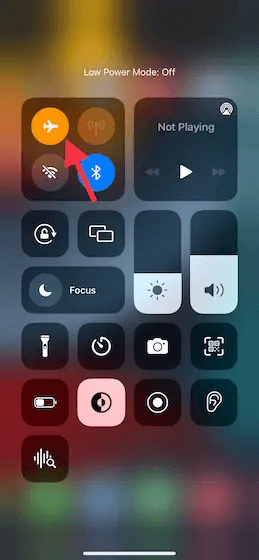
4. Aplicativo de telefone Force Kill e todos os outros aplicativos
Force kill é a maneira mais rápida de resolver um iPhone que não responde. Às vezes, os aplicativos executados em segundo plano podem criar uma falha de software; portanto, você força a interrupção de todos os aplicativos em execução nesse processo.
Como forçar a morte em um iPhone equipado com Face ID: -
Deslize de baixo para cima na tela e segure a ponta do dedo no meio da tela. Você verá todos os aplicativos em execução. Deslize para cima cada aplicativo, um por um, para forçar a morte.
Como forçar a morte em um iPhone equipado com Touch ID: -
Pressione duas vezes o botão home. Você verá todos os aplicativos em execução. Deslize para cima cada aplicativo, um por um, para forçar a morte.
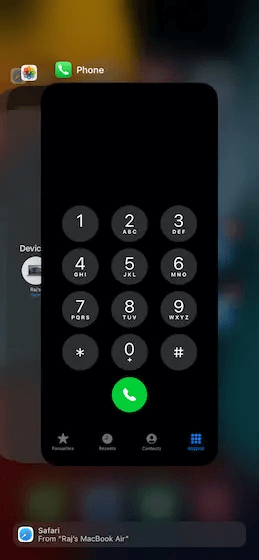
5. Verifique o serviço de celular
O correio de voz é uma facilidade dada pelas operadoras; portanto, deve garantir que o iPhone tenha um bom serviço de celular. Para verificar se você possui dados de celular, navegue até Configurações> Dados móveis. Ative o botão e reinicie o iPhone
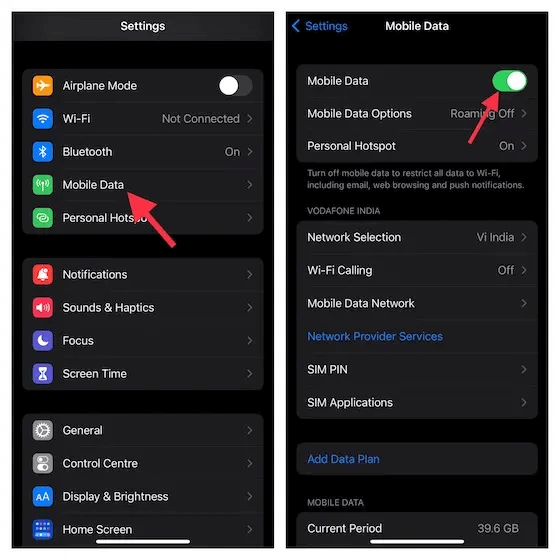
6. Atualize as configurações da operadora
Configurações de operadora desatualizadas podem fazer com que o correio de voz não funcione. Os provedores de operadoras lançam atualizações para corrigir os problemas, se houver. É necessário manter as configurações da operadora atualizadas para evitar tais problemas.
Abra Configurações> Geral> Sobre. Se houver atualizações disponíveis, instale-o e reinicie o iPhone.

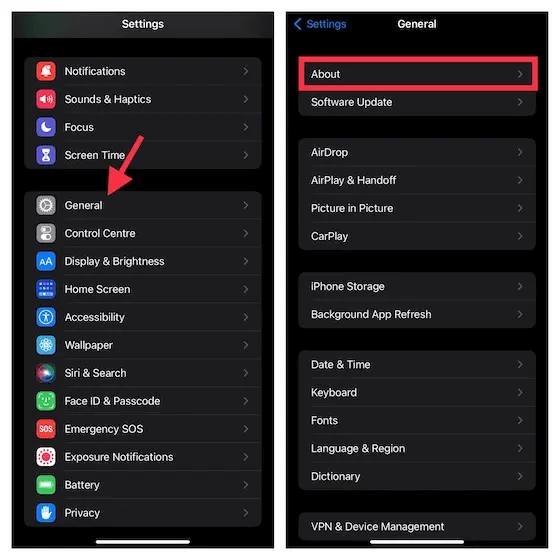
7. Certifique-se de que o encaminhamento de chamadas esteja desabilitado
Às vezes, encaminhamos as chamadas para algum outro número e, em seguida, habilitamos o encaminhamento de chamadas. A opção de encaminhamento de chamadas pode fazer com que o correio de voz não funcione; portanto, é necessário garantir que você tenha o encaminhamento de chamadas desabilitado.
Abra Configurações> Telefone> Encaminhamento de chamadas. Desative-o se ativado.
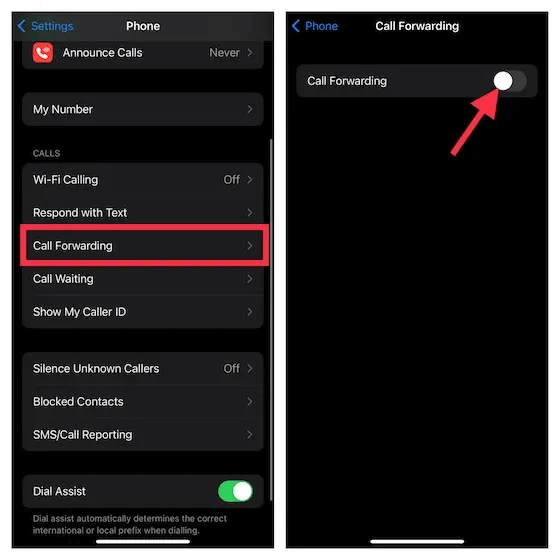
8. Redefinir fuso horário
O fuso horário errado é um motivo significativo para o correio de voz não funcionar. Certifique-se de ter o fuso horário correto atualizado no seu iPhone.
Abra Configurações> Geral> Data e Hora. Ativar Definir Alternar Automaticamente.
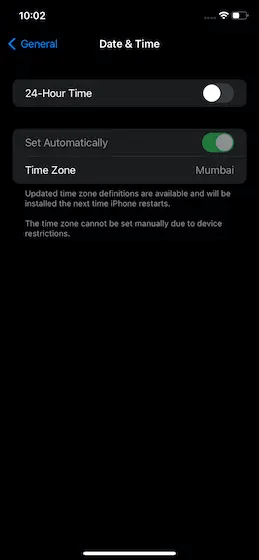
9. Redefinir a senha do correio de voz
Redefinir a senha do correio de voz permitirá inserir novas credenciais. Uma nova configuração do correio de voz funcionará.
Para redefinir a senha do correio de voz, abra Configurações> Telefone> Alterar senha do correio de voz e redefina-a.
Observação: se você esquecer a senha do correio de voz, deverá entrar em contato com a operadora.
10. Redefinir as configurações de rede
Depois de redefinir a senha do correio de voz, é hora de redefinir as configurações de rede se o serviço não estiver disponível. Colocar as configurações de rede no padrão fará com que o correio de voz volte a funcionar.
Redefinir as configurações de rede no iOS 15 ou posterior:-
Abra Configurações> Geral> Transferir ou Redefinir iPhone> Redefinir> Redefinir configurações de rede.
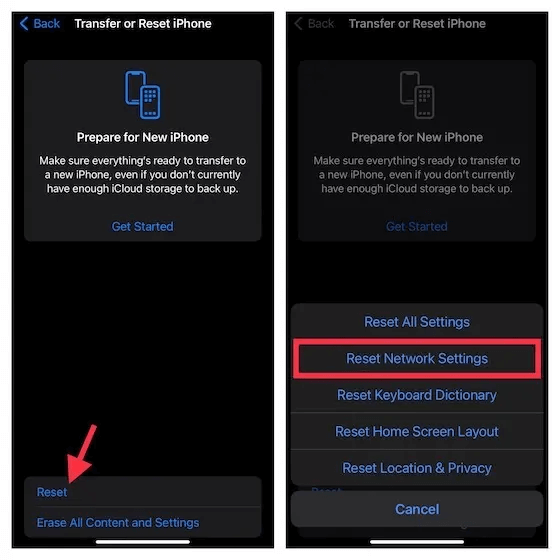
Redefinir as configurações de rede no iOS 14 ou anterior:-
Abra Configurações> Geral> Redefinir> Redefinir configurações de rede
11. Atualizar software
Antes de passar para o próximo, é necessário verificar se o iPhone está executando o software mais recente. Novas atualizações de software melhoram o desempenho do telefone e também corrigem bugs. A atualização do iPhone é a melhor maneira de resolver o problema do correio de voz e você poderá usá-lo com o software atualizado.
Leia também: - Como atualizar o software do seu iPhone, iPad ou iPod.
Para atualizar o iPhone, abra Configurações> Geral> Atualização de software. Se houver alguma atualização disponível, faça o download e instale-a.
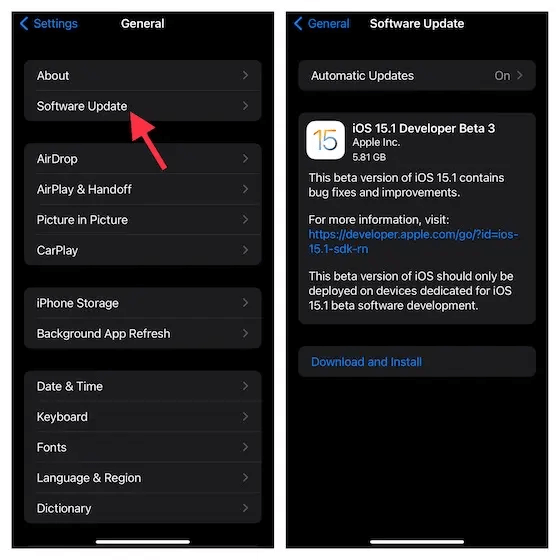
12. Redefinir todas as configurações
Depois que o software mais recente for atualizado no iPhone e o correio de voz ainda não estiver funcionando, a redefinição de fábrica é a etapa final de solução de problemas que pode livrá-lo desse problema.
Redefinir todas as configurações no iOS 15 ou posterior: -
Abra Configurações> Geral> Transferir ou Redefinir iPhone> Redefinir> Redefinir todas as configurações
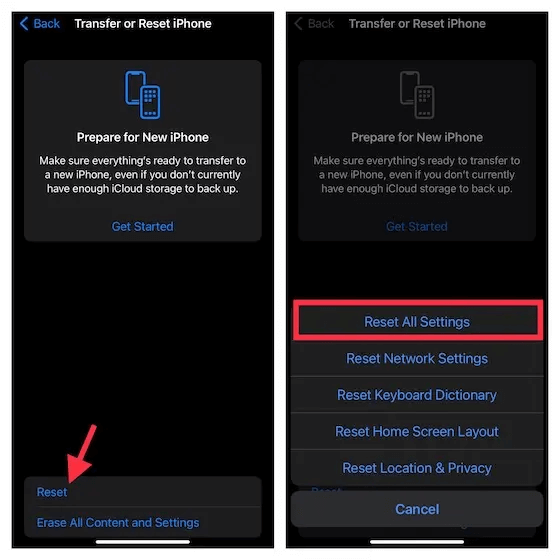
Redefinir todas as configurações no iOS 14 ou anterior: -
Abra Configurações> Geral> Redefinir> Redefinir todas as configurações
13. Entre em contato com a operadora
Depois de executar todas as soluções de problemas acima, o correio de voz não funciona; é hora de entrar em contato com a transportadora. Às vezes, o problema está no final da operadora e, portanto, todos os nossos truques falham em resolver o problema do correio de voz que não funciona. O melhor agora é entrar em contato com a operadora e discutir o assunto.
Conclusão:-
Se o seu correio de voz não estiver funcionando no seu iPhone, existem vários motivos para isso. Neste blog, discutimos todas as possíveis etapas de solução de problemas que ajudarão você a ativar o correio de voz novamente no seu iPhone. Essas etapas de solução de problemas são diretas e ajudarão você a enviar mensagens de correio de voz.
Deixe-nos saber se você tiver alguma dúvida sobre isso nos comentários abaixo.
